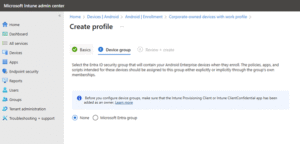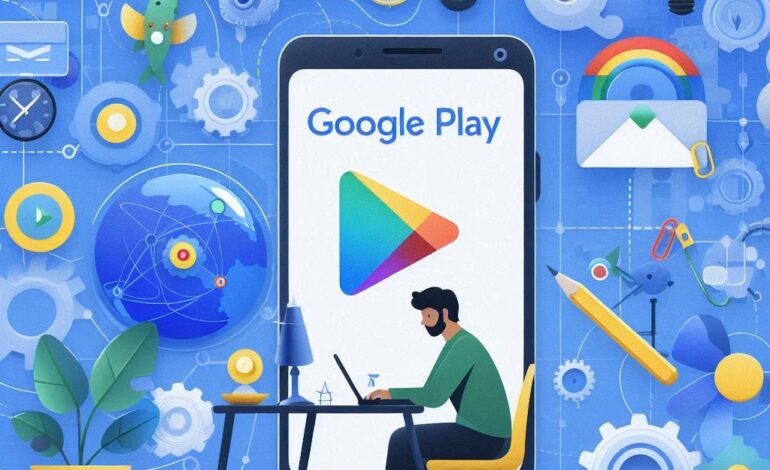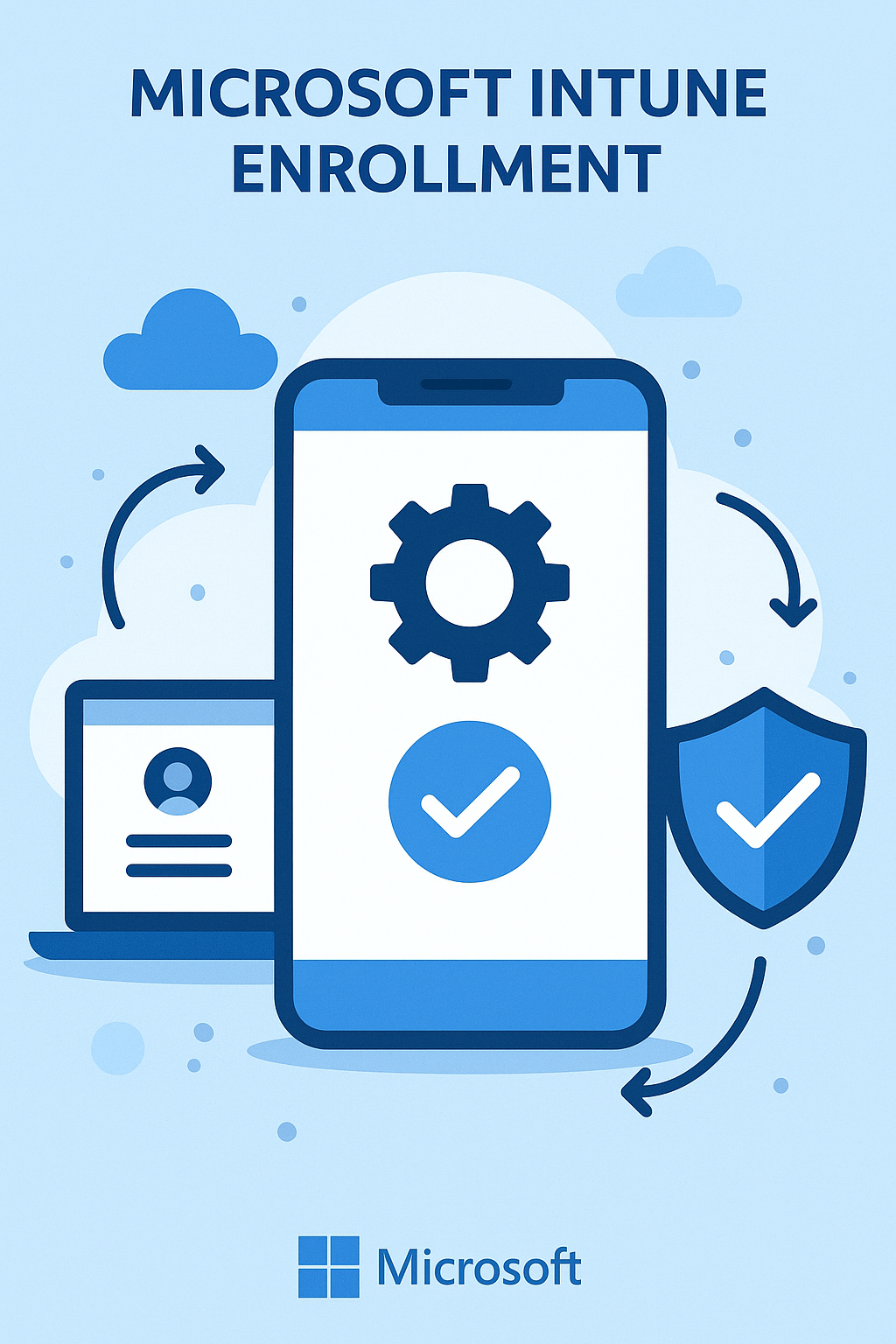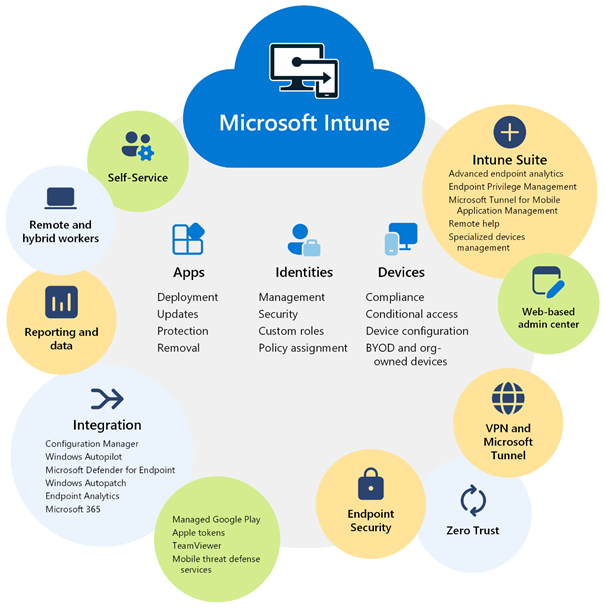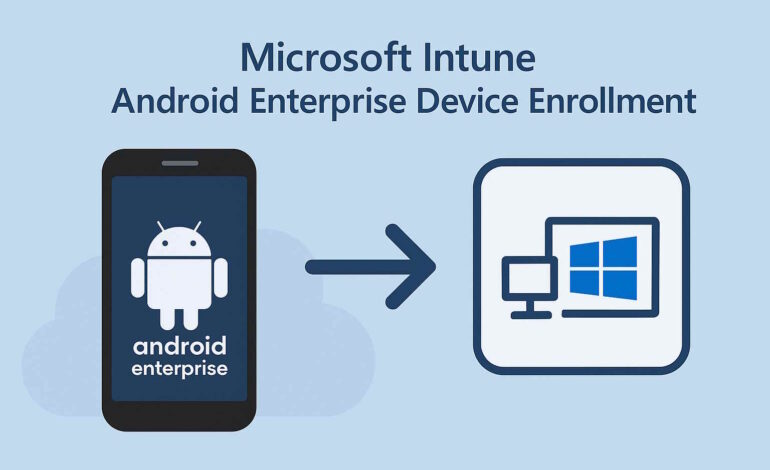
Android Enterprise Device Enrollment (Corp Device Enrollment)
Bundan önceki makalemizde Android cihazların enrollment türlerinden bahsetmiştik. İlgili makalenin linkine aşağıda ulaşabilirsiniz. Bu makalemizde ise Corp cihazların enrollment adımlarından bahsedeceğiz.
Link: https://mwsec.com.tr/microsoft-intune-android-cihazlar-enroll-cesitleri-ve-gerekli-bilgilendirme/
Öncelikle bu cihaz kayıt türünde 2 farklı enrollment yönetimi bulunmaktadır. Bunlardan ilki firmanızın üretici firma ile direk iletişime geçip, cihazların fabrikadan çıkmadan direk olarak size ait uygulama ve yazılımlarla çıkmasını sağlayan yöntemdir. Burada biz IT ekibinden büyük bir iş yükü kalkmaktadır. Bunun için yetkili bir bayi ile anlaşmanız gerekmektedir. Bu yöntemin adı ise “ Zero-touch enrollment” olarak geçmektedir.
Biz bu yazımızda çok yaygın olarak kullanılan “ Corporate-owned devices with work profile” ile devam edeceğiz.
Bu işleme başlamadan önce bağlı olduğunuz kullanıcıda muhakkak aşağıdaki yetkiler olmak zorundadır.
-
- Microsoft Intune Administrator
-
- Global Administrator
Yetki sorunumuz yok ise aşağıdaki linkteki makaleyi takip ederek Intune Tenant’daki uygulamalar ve Androd cihazşarı yönetebilmek için Google Play hesabınızı muhakkak bağlamanız gerekmektedir.
Link: https://mwsec.com.tr/android-device-enrollment-google-play-hesabina-baglama/
Android cihaz gereksinimleri aşağıdaki gibidir.
-
- Android OS version 8.0 ve üzeri olması gerekmektedir.
-
- Cihazların Google Mobile Services (GMS) servisi ile bağlantısı olması gerekmektedir.
Tüm adımları tamamladıktan sonra işlemlerimize başlayabiliriz.
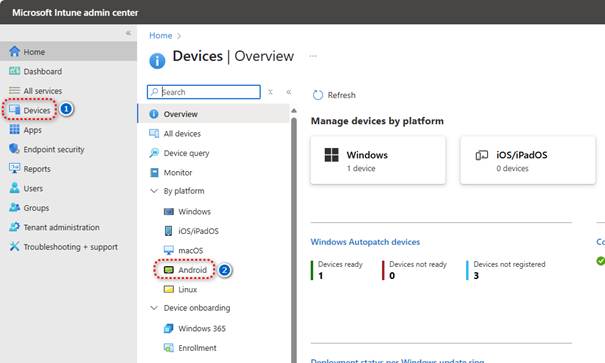
https://intune.microsoft.com/ adresine giderek Android yönetim panelimize geliyoruz.
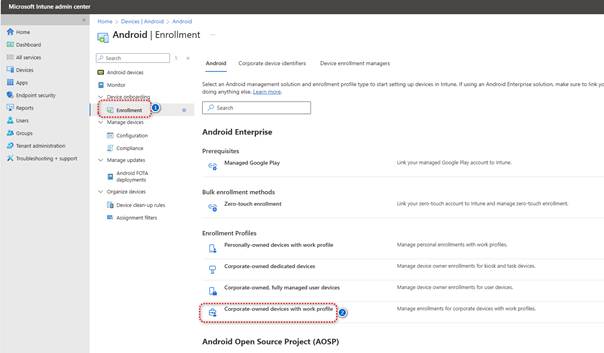
Enrollment kısmından “Android Corporate-owned devices with work profile” tıklıyoruz.
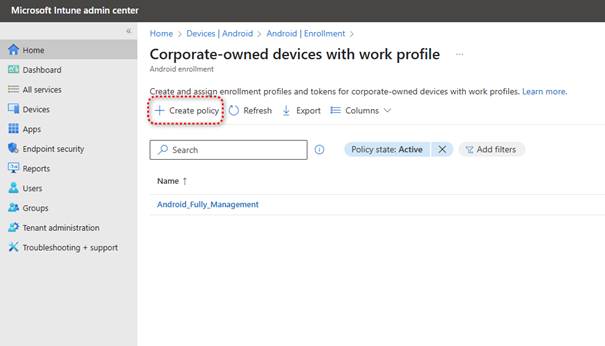
Burada bir kural oluşturmamız gerekiyor. Bunun için “Create Policy” seçiyoruz.

Bu adımda Policy ismini yazıyoruz. Token Type kısmına ise “Default” ayar ile devam ediyoruz.
Burada QR code veya Token ile kurulum yapacağımız için herhangi bir grup ile kısıtlamıyorum.
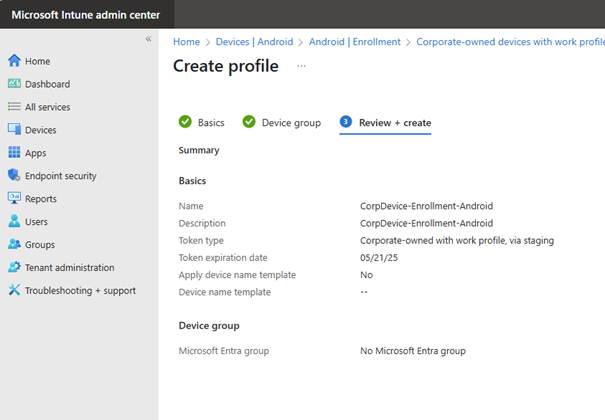
Özet ekranı sonrasında işlemler tamamdır.
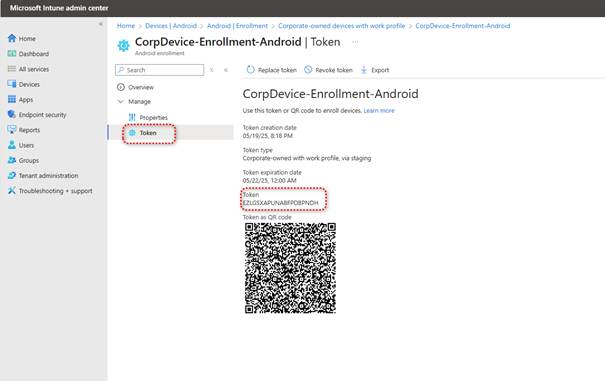
Bu makelede “Corporate-owned devices with work profile” cihaz enrollment ayarlarını gördük. Cihazların nasıl eklendiğini görmek isteriniz makalenin linki aşasıdaki gibidir.
Link: